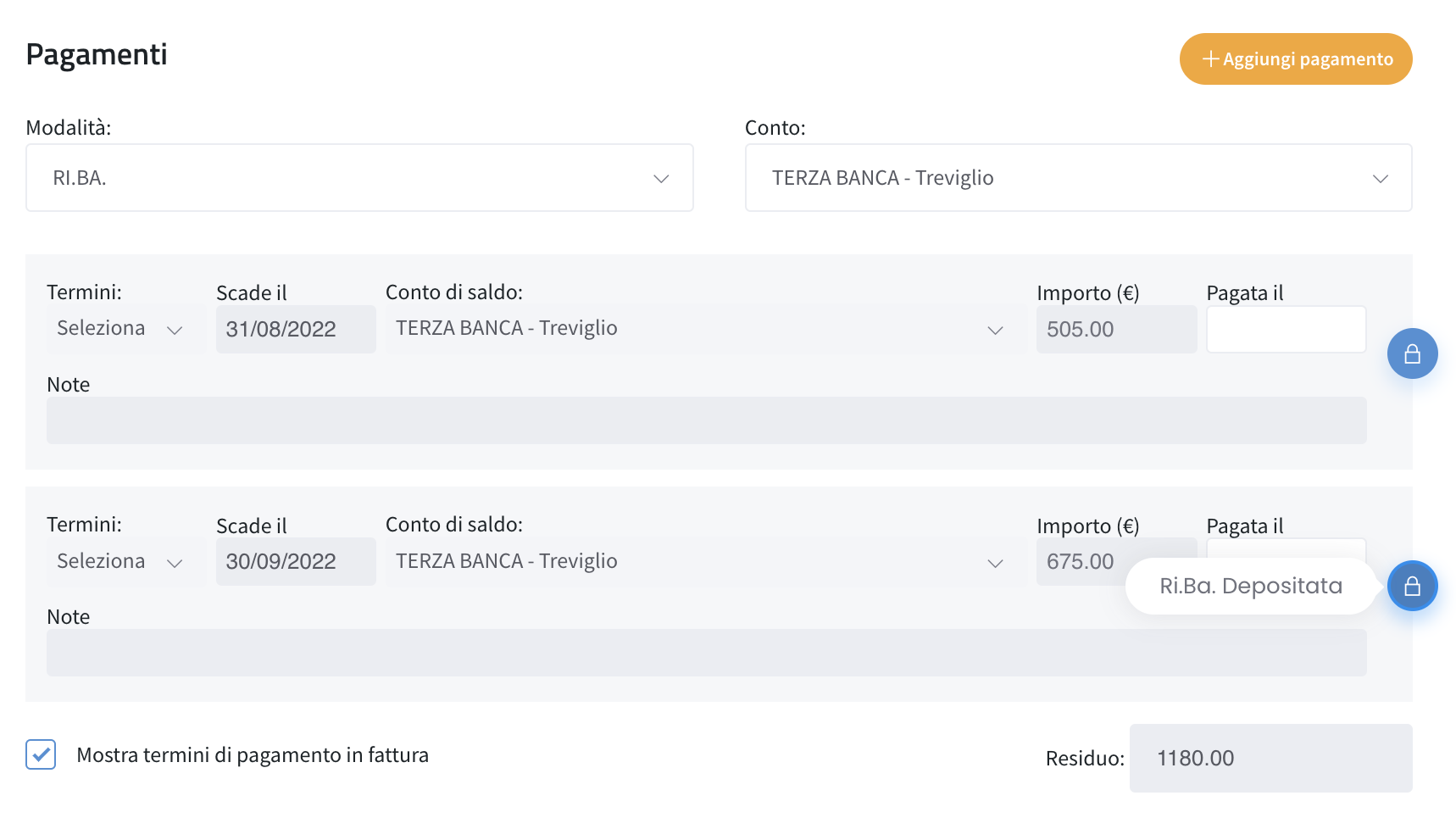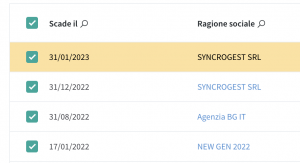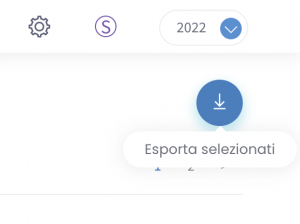Scopri come gestire le RiBa in Syncrogest ed emettere il tracciato CBI per la presentazione automatica su online banking.
Se incassi le tue fatture attive a mezzo di Ricevute Bancarie, sicuramente troverai utile la possibilità di generare il tracciato CBI per presentare la distinta RiBa sul tuo online banking.
Il tracciato CBI è compatibile con tutte le banche e ti darà la possibilità di risparmiare tempo prezioso evitando il caricamento manuale delle RiBa.
Gestire le RiBa non è mai stato così semplice
Come posso inserire l’IBAN del cliente dove domiciliare la RiBa e il metodo di pagamento RiBa?
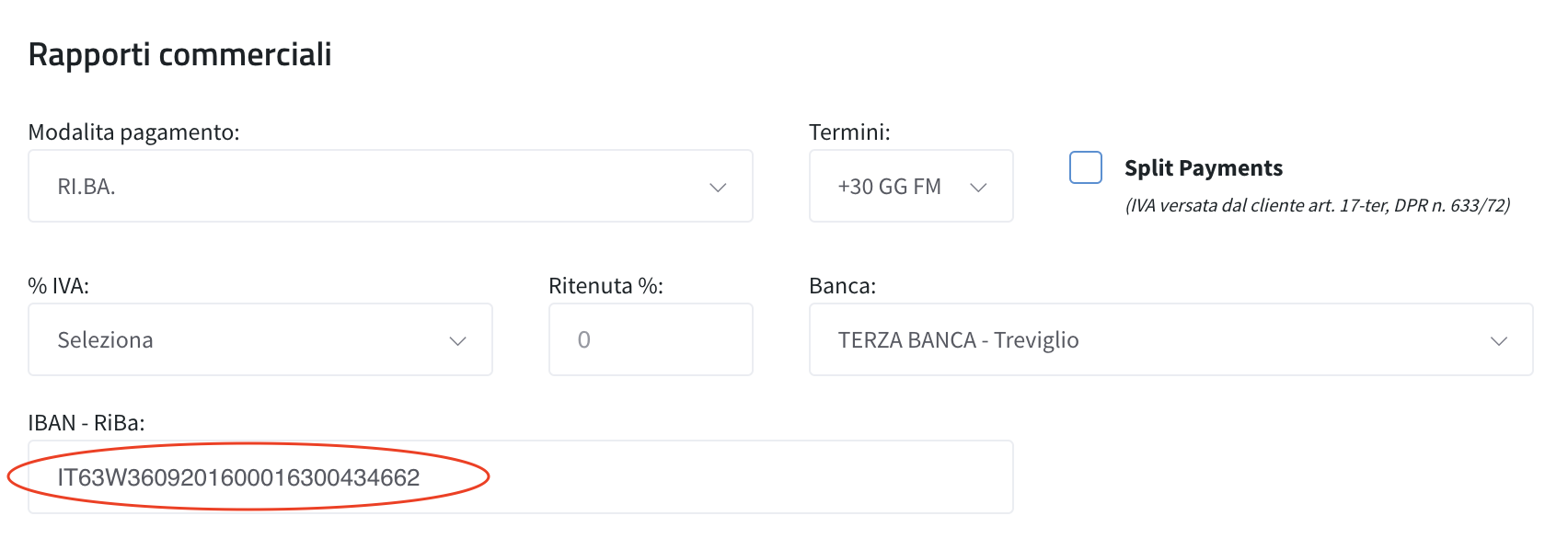
Partiamo dalla scheda anagrafica del cliente, andiamo nella sezione dedicata ai Rapporti Commerciali. Inseriamo qui alla voce IBAN – RiBa il conto corrente del Cliente in formato IBAN dove lui vuole ricevere le ricevuta bancarie da pagare.
Mentre nel campo Banca selezionerai uno a scelta tra i conti correnti della tua azienda ove andrai ad incassare il pagamento delle fatture a mezzo RiBa.
Nella modalità di pagamento selezioniamo RiBa ed eventualmente scegliamo già i termini di pagamento.
Così facendo, ogni qual volta andremo ad emettere preventivi, fatture, ordini di vendita, ecc. selezionando questa anagrafica cliente, il software popolerà in automatico i pagamenti come definito nei rapporti commerciali.

Qui sopra vedi il dettaglio pagamenti di una fattura attiva. Come per tutti i documenti del ciclo attivo, possiamo sempre impostare il pagamento in una unica soluzione (uguale al totale da pagare) oppure possiamo suddividere il totale da pagare in una o più tranche di pagamento.
Gli importi da pagare e la relativa data di scadenza che vedi qui sono quelli che avrai in automatico nella nuova sezione RiBa.
Se la modalità di pagamento è RiBa, tutte le tranche di pagamento della fattura generano automaticamente una RiBa.
Dove posso vedere e gestire le RiBa da emettere e vedere quelle già emesse?
Dentro al modulo Fatturazione, se hai il Piano ENTERPRISE, trovi già attiva la sezione RiBa.
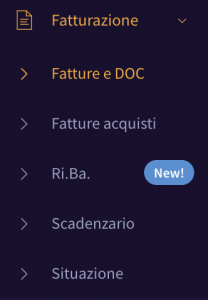
La gestione RiBa si compone di due tab:
- una chiamata DA DEPOSITARE dove trovi le RiBa che il software genera in automatico prendendo i pagamenti RiBa delle tue fatture attive
- una chiamata DEPOSITATE dove vedi le RiBa per le quali hai già emesso la distinta tracciato CBI (si presume quindi che tu le abbia anche già presentate in banca).
In entrambe puoi usare il filtro per Conto (si intende qui il tuo conto corrente aziendale dove incasserai le RiBa che vai ad emettere.
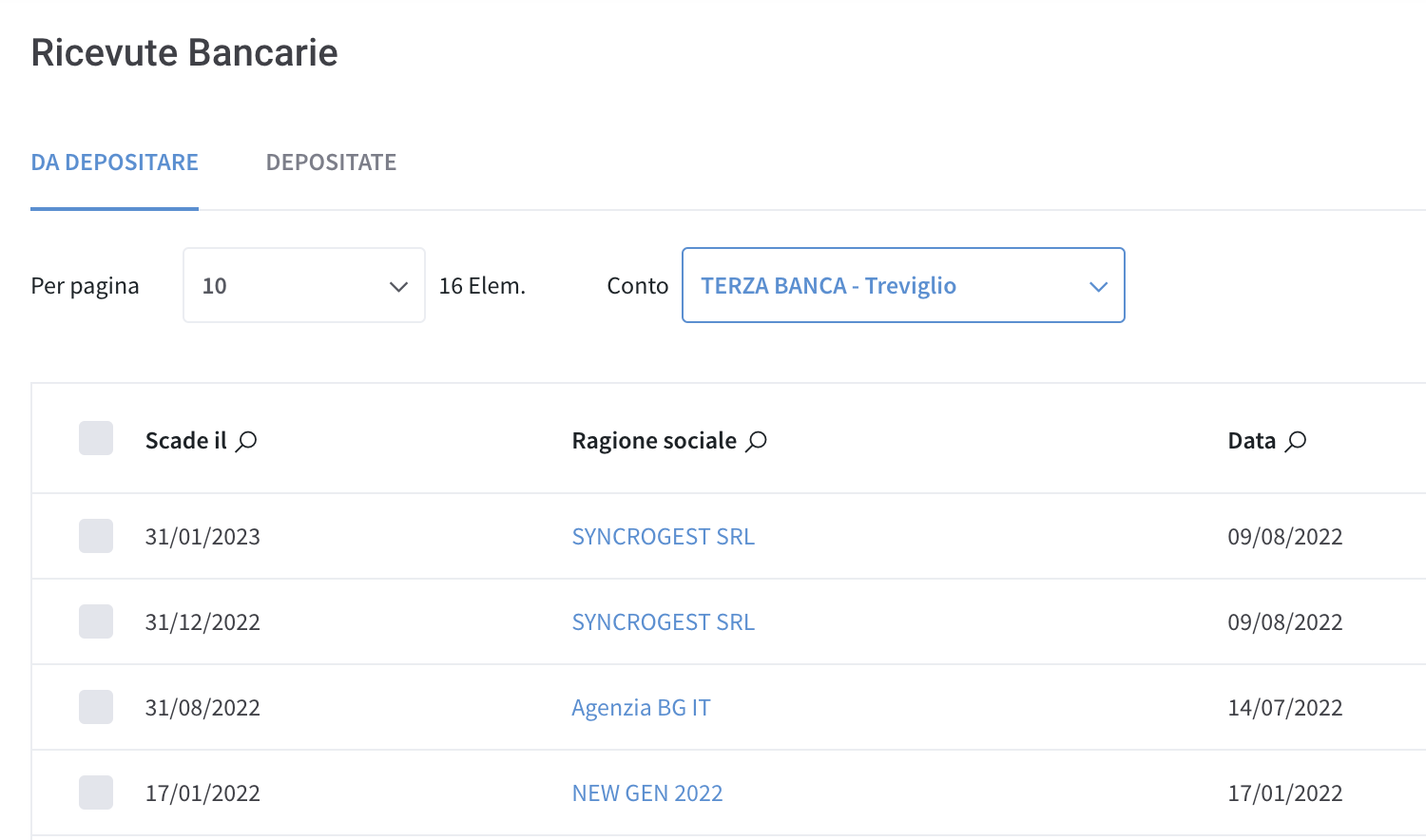
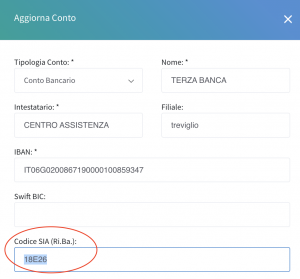
Come posso creare la distinta tracciato CBI per presentare le RiBa su online banking?
Per includere le RiBa nel tracciato CBI esportabile devi selezionare quelle che vuoi includere nella distinta CBI.
Effettua la selezione multipla con le spunte verdi. Una volta fatta la selezione multipla, in alto a destra ti comparirà il pulsante blu per esportare il Tracciato CBI.
Le RiBa così esportate si spostano automaticamente dalla lista DA DEPOSITARE e diventano DEPOSITATE.
In caso di errore nell’emissione puoi sempre riportare manualmente le RiBa depositate nella lista DA DEPOSITARE per generare nuovamente la distinta CBI.
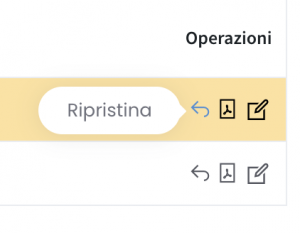
Come posso modificare importo e scadenza di una RiBa?
Se ti trovi nella sezione RiBa, puoi entrare con icona Modifica presente nella colonna delle Operazioni, e il software ti riporterà all’interno della fattura dove potrai modificare la tranche di pagamento.